最近有非常多的网友问小编有没有win7X86位旗舰版安装教程?他们想要使用win732位系统,但一直都没有找到合适的win7X86位旗舰版安装教程来学习。其实小编告诉大家,win732位系统安装起来还是非常简单的。下面就是win7X86位旗舰版安装教程。
1、解压之后得到如下图的文件,然后点击“Ghost”文件

win7X86位旗舰版安装教程图一
2、打开Ghost文件后运行“安装系统”

win7X86位旗舰版安装教程图二
3、运行“安装系统”就会出现下面的界面,选择盘符C盘,一般就是默认就可以了,然后点“执行”

win7X86位旗舰版安装教程图三
4、按上面的操作后就会出现以下的界面,这个过程需要几分钟。
极速一键重装系统卸载方法
极速一键重装系统卸载方法是什么,电脑重装系统以后,发现开机选项都有一个极速重装系统,那么怎么才能极速重装系统卸载呢?很多网友们对此束手无策,那么就让小编告诉你

win7X86位旗舰版安装教程图四
5、这个过程完成后会马上自动重启计算机,等重启以后win7系统基本算是安装完成了,后面我们就不用管了。因为我们的系统都是全自动安装,可以体验到一键安装win7系统,不用我们任何操作!下载火(xiazaihuo.com)一键系统还原软件是非常好用的软件,网友们可以下载使用。
下面是一键安装win7系统重新启动自动安装的截图

win7X86位旗舰版安装教程图五
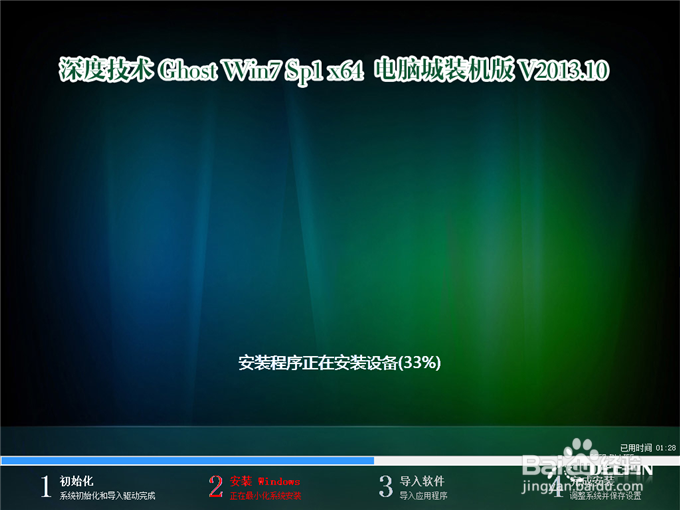
win7X86位旗舰版安装教程图六
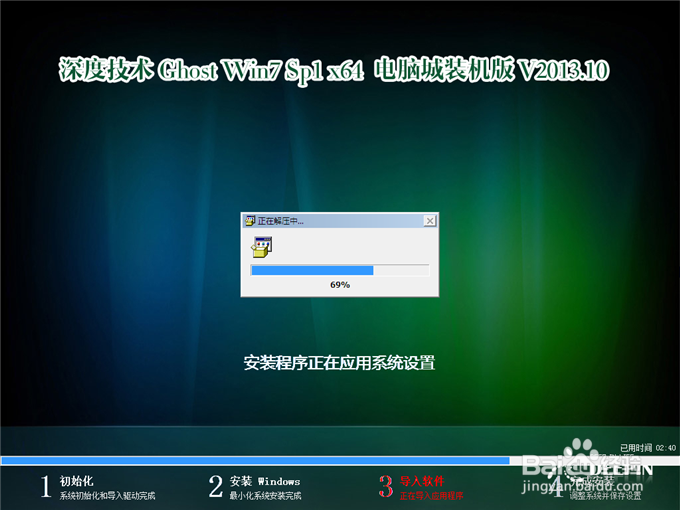
win7X86位旗舰版安装教程图七

win7X86位旗舰版安装教程图八
以上的全部内容就是小编为网友们带来的win7X86位旗舰版安装教程,相信网友们看完上面的教程以后,都已经学会了安装win732位系统安装方法了吧。小编就是喜欢把这么简单好用的教程分享给大家,让网友们都能开开心心的学会安装系统。
以上就是电脑技术教程《win7X86位旗舰版安装教程》的全部内容,由下载火资源网整理发布,关注我们每日分享Win12、win11、win10、win7、Win XP等系统使用技巧!笔记本电脑旗舰版一键重装系统图文教程
最近小编发现有很多朋友都不知道笔记本电脑旗舰版一键重装系统的方法,其实这个方法是非常简单的,只是大家并没有掌握核心科技罢了!那么到底要怎么操作呢?大家不要






